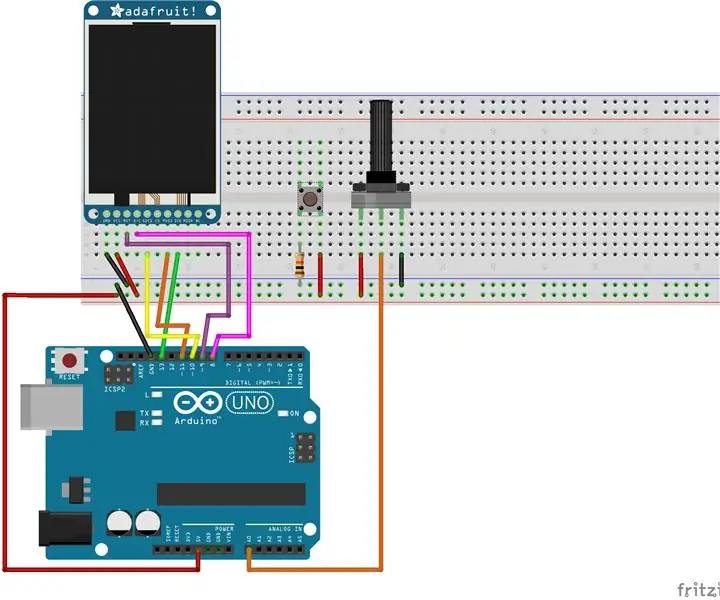
İçindekiler:
- Yazar John Day [email protected].
- Public 2024-01-30 13:20.
- Son düzenleme 2025-01-23 15:13.
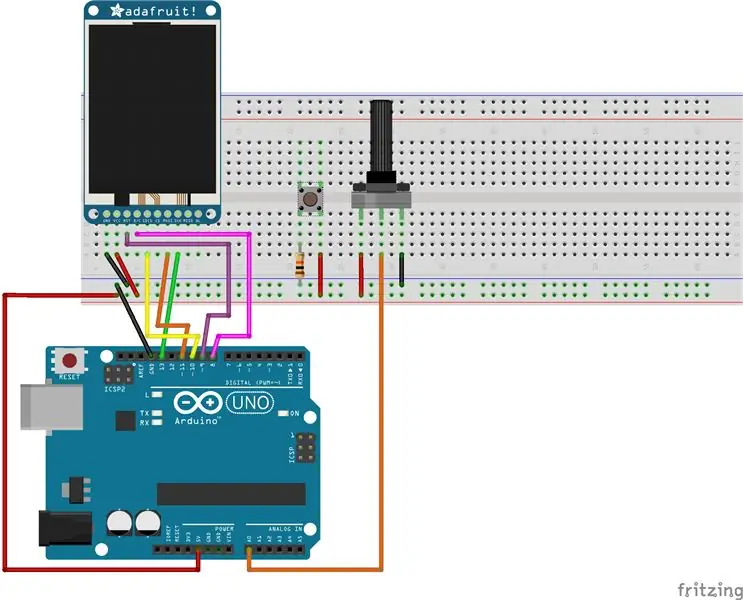
Bu proje 1.4 TFT ekran boyunca bir çizgi çizecek. Kullanıcı bir potansiyometre kullanarak ekran boyunca bir eğri çizebilecek.
Adım 1: TFT LCD Ekranın Takılması
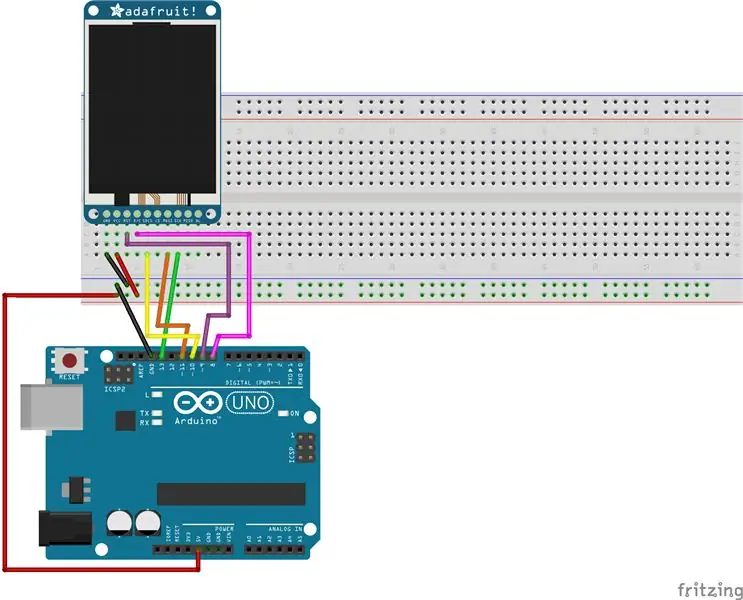
1. Bir jumper kablosunun bir ucunu breadboard'un toprak (-) rayına ve diğer ucunu Arduino üzerindeki GND pinine bağlayın.
2. Bir jumper kablosunun bir ucunu breadboard'un 5v (+) rayına ve diğer ucunu Arduino üzerindeki 5V pinine bağlayın.
3. Breadboard'a 1,4 TFT ekran takın
4. Ekrandaki GND pinini devre tahtasındaki toprağa (-) bağlayın
5. TFT ekranındaki SCK pinini Arduino üzerindeki pin 13'e bağlayın.
6. TFT ekranındaki MOSI pinini Arduino'daki pin 11'e bağlayın
7. TFT ekranındaki TCS pinini Arduino üzerindeki pin 10'a bağlayın.
8. TFT ekranındaki RST pinini Arduino üzerindeki pin 9'a bağlayın.
9. TFT ekranındaki D/C pinini Arduino üzerindeki pin 8'e bağlayın.
Adım 2: Bir Potansiyometre Takın
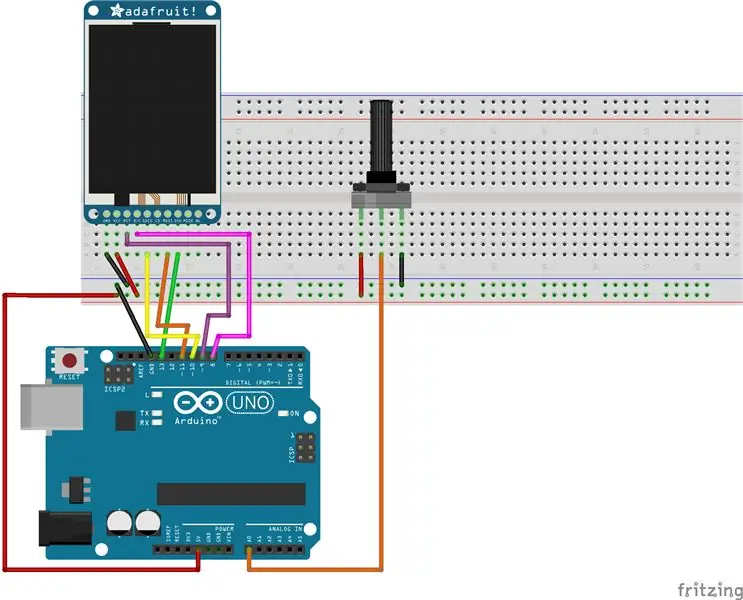
1. Breadboard'a bir potansiyometre bağlayın
2. Potansiyometrenin sağ pinini breadboard üzerindeki 5v (+) raya bağlayın.
3. Potansiyometrenin sol pimini breadboard üzerindeki zemin (-) rayına bağlayın.
4. Potansiyometrenin orta pimini Arduino'daki Analog pim 0 (A0)'a bağlayın
3. Adım: Bir Düğme Ekle
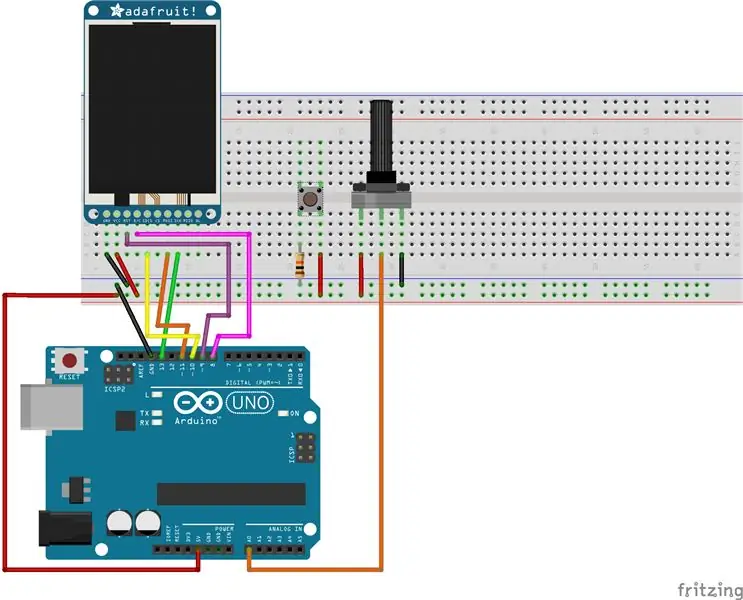
1. Breadboard'a bir düğme bağlayın
2. 10K Ω direncin bir ucunu düğmenin sol alt pimine, diğer ucunu da devre tahtasındaki toprak (-) rayına bağlayın.
3. Atlama kablosunun bir ucunu düğmenin sağ alt pimine ve diğer ucunu da devre tahtasındaki 5V (+) raya bağlayın.
4. Bir atlama telinin bir ucunu düğmenin sol üst pimine ve diğer ucunu Arduino'daki pim 2'ye bağlayın.
Adım 4: Çizgi Çizme Kodu
Bir Arduino Uno üzerinde Çizgi Çizme projesini çalıştırmak için tüm kodu içeren LineDrawing.ino ektedir.
Önerilen:
Elektromanyetik Çizme ve Eldiven: 5 Adım

Elektromanyetik Çizmeler ve Eldivenler: Her şeyden önce, talimatlarımı kontrol ettiğiniz için teşekkür ederim, harikasınız. Bu talimatta, metal yüzeylere tırmanmak için kullanılabilecek elektromanyetik botları ve eldivenleri nasıl inşa edebileceğinizi göstereceğim. İlk başta okul için bir projeydi ve ortaya çıktı
MSP432 LaunchPad ve Python Kullanarak Bir Sıcaklık Sensörünün (TMP006) Canlı Verilerini Çizme: 9 Adım

MSP432 LaunchPad ve Python Kullanarak Bir Sıcaklık Sensörünün (TMP006) Canlı Verilerinin Çizilmesi: TMP006, bir nesnenin sıcaklığını nesneyle temas etmeye gerek kalmadan ölçen bir sıcaklık sensörüdür. Bu eğitimde Python kullanarak BoosterPack'ten (TI BOOSTXL-EDUMKII) canlı sıcaklık verilerini çizeceğiz
Millis() ve PfodApp Kullanarak Arduino Tarih/Saat Çizme/Logging: 11 Adım

Millis() ve PfodApp Kullanarak Arduino Tarih/Saat Çizme/Günlük: Arduino veya Android programlama gerekmez.RTC ve GPS modülleri de desteklenir.Zaman dilimleri için otomatik düzeltme, RTC kayması ve GPS eksik artık saniyelerGirişBu eğitim, Arduino millis( ) veri ag çizmek için zaman damgaları
Çöp Kutusunda BT Çizgi Çizme Botu - My Bot: 13 Adım (Resimli)

Trash Built BT Çizgi Çizme Botu - Benim Botum: Merhaba arkadaşlar yaklaşık 6 aylık uzun bir aradan sonra yeni bir proje ile karşınızdayım. Cute Drawing Buddy V1, SCARA Robot - Arduino'nun tamamlanmasına kadar başka bir çizim botu planlıyorum, asıl amaç çizim için geniş bir alanı kaplamak. Yani sabit robotik kollar
NodeMCU, MySQL, PHP ve Chartjs.org Kullanarak Verileri Günlüğe Kaydetme ve Çevrimiçi Grafik Çizme: 4 Adım

NodeMCU, MySQL, PHP ve Chartjs.org Kullanarak Verileri Günlüğe Kaydet ve Çevrimiçi Bir Grafik Çiz: Bu Eğitilebilir Tablo, birden fazla sensörden veri toplamak için Düğüm MCU panosunu nasıl kullanabileceğimizi açıklar, bu verileri barındırılan bir PHP dosyasına gönderir ve ardından verileri ekler. bir MySQL veritabanı. Veriler daha sonra chart.js.A ba
